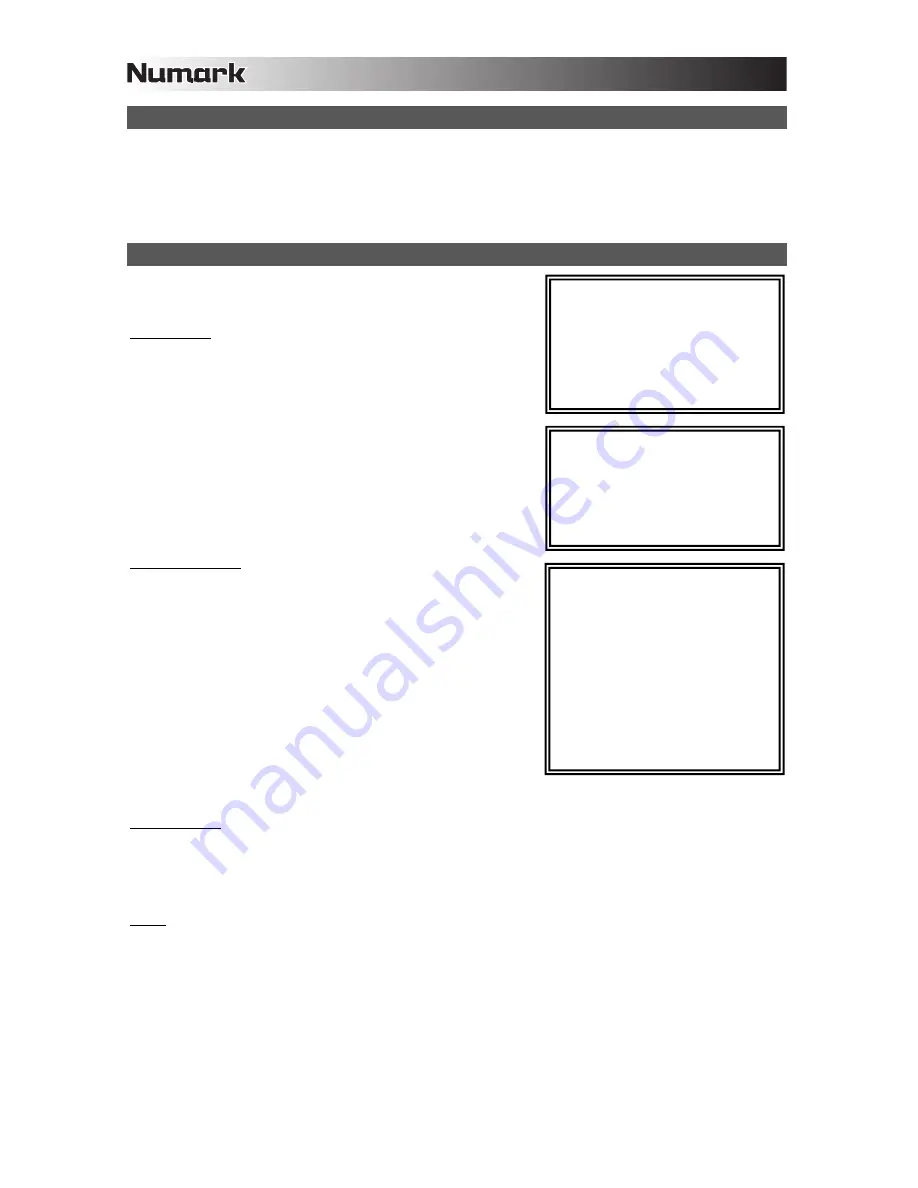
10
CONFIGURATION NÉCESSAIRE
Configuration minimale requise pour PC:
•
Processeur Pentium 4 1GHz
•
512 Mo de mémoire vive
•
Port USB 1.1
•
Windows XP, Vista ou 7
Configuration minimale requise pour Mac:
•
Tout ordinateur Mac avec support USB
•
Mac OS X Jaguar, version 10.2 ou supérieur
•
512 Mo de mémoire vive
CONFIGURATION AUDIO
Vous pouvez utiliser l'M101USB avec tout poste audio numérique
logiciel ou logiciel d'enregistrement qui prend en charge les
périphériques audio USB.
WINDOWS 7 :
1.
Utilisez le câble inclus pour brancher l'M101USB à votre
ordinateur.
2.
Cliquez sur
Démarrer
Panneau de configuration
Hardware et Son Son
.
3.
Cliquez sur l'onglet
Lecture
et sélectionnez
USB audio codec*
comme l'appareil par défaut.
4.
Cliquez sur l'onglet
Enregistrement
et sélectionnez
USB audio
codec*
comme l'appareil par défaut.
5.
Cliquez sur
Propriétés
dans le coin inférieur droit.
6.
À partir de la nouvelle fenêtre, cliquez sur l'onglet Advancé et
sélectionnez l'option
2 canaux, 16 bits, 44 100 Hz (Qualité CD)
comme le format par défaut.
7.
Cliquez
OK
pour fermer la fenêtre
Propriétés
.
8.
Cliquez
OK
pour fermer le panneau de configuration
Son
.
WINDOWS VISTA :
1.
Utilisez le câble inclus pour brancher l'M101USB à votre
ordinateur.
2.
Cliquez sur
Démarrer
Panneau de configuration Son
. (Si
vous ne voyez pas
Son
, sélectionnez «
Basculer vers
l'affichage classique
» et le panneau de configuration
Son
devrait s'afficher.)
3.
Cliquez sur l'onglet
Lecture
et sélectionnez
USB audio codec*
comme l'appareil par défaut.
4.
Cliquez sur l'onglet
Enregistrement
et sélectionnez
USB audio
codec*
comme l'appareil par défaut.
5.
Cliquez sur
Propriétés
dans le coin inférieur droit.
6.
À partir de la nouvelle fenêtre, cliquez sur l'onglet Advancé et
sélectionnez l'option
2 canaux, 16 bits, 44 100 Hz (Qualité CD)
comme le format par défaut.
7.
Cliquez
OK
pour fermer la fenêtre
Propriétés
.
8.
Cliquez
OK
pour fermer le panneau de configuration
Son
.
WINDOWS XP :
1.
Utilisez le câble inclus pour brancher l'M101USB à votre ordinateur.
2.
Cliquez sur
Démarrer Panneau de configuration Sons et périphériques audio
.
3.
Cliquez sur l'onglet
Audio
.
4.
Sous
Lecture audio
et
Enregistrement audio,
sélectionnez
USB audio codec*
comme l'appareil par défaut.
5.
Cliquez sur
OK
.
MAC :
1.
Utilisez le câble inclus pour brancher l'M101USB à votre ordinateur.
2.
Allez à
Applications Utilitaires Configuration audio et MIDI
.
3.
Dans l'onglet
Sons et périphériques audio
sous
Réglages du système,
sélectionnez
USB audio codec*
comme
Entrée par défaut
et
Sortie par défaut
.
4.
Fermez la fenêtre.
Assurez-vous que le logiciel est
configuré de manière à recevoir de
l'audio via le M101USB. Vérifiez dans
les paramètres «
Préférences
» ou
« Installation du périphérique ». Pour
de plus amples informations, veuillez
consulter le guide d'utilisation du
logiciel.
*
Si vous avez d'autres périphériques
audio USB branchés à votre
ordinateur, qui pourraient avoir des
noms identiques, il se peut que vous
ayez à les sélectionner un à la suite de
l'autre jusqu'à ce que le M101USB soit
reconnu.
Par défaut, les utilisateurs Windows 7 et
Vista n’entendront pas de son provenant
des haut-parleurs de l’ordinateur lors de la
lecture ou de l’enregistrement avec le
M101USB parce que le « Mode exclusif »
de Windows est déjà activé. Cependant, si
vous désirez utiliser le M101USB comme
carte son avec différents logiciels, nous
vous recommandons de désactiver le
« Mode exclusif » de Windows. Pour se
faire, suivez les étapes 1 à 6 des
instructions de configuration et décochez
ensuite les deux options sous « Mode
exclusif ».






































